Operaciones preliminares
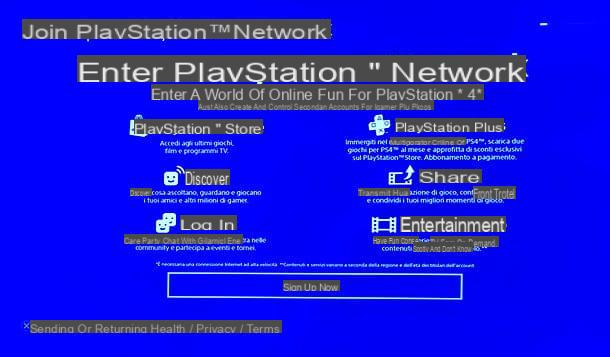
Antes de entrar en el tutorial y explicarte cómo vincular la cuenta de Twitch a PS4, Quiero recordarles un par de pasos preliminares necesarios para continuar: me refiero a conectar la PlayStation 4 a Internet y asociar su perfil de usuario en la consola con un cuenta PlayStation Network (gratis). Es casi seguro que ya ha hecho ambas cosas. Si no es así, siga las instrucciones a continuación.
Para conectar la consola a Internet, si es posible, utilice un sencillo Cable de Ethernet, lo que te permitirá tener acceso a la Red sin interferencias y sin configurar. Alternativamente, si prefiere utilizar el Conexión Wi-Fi, ve al menú ajustes en la PS4 (el icono del maletín en la parte superior de la pantalla de la consola principal), vaya a Red> Configurar la conexión a Internet> Usar Wi-Fi> Típica, Selecciona el Red Wi-Fi desea usar e ingrese el relativo la contraseña. Por lo demás, deje todas las opciones predeterminadas activas. Más info aquí.
Para acceder a PlayStation Network (que es gratuito, solo necesita tener acceso a los servicios en línea de PlayStation y no debe confundirse con el servicio de PlayStation Plus, que en cambio se paga y se usa para jugar en línea), vaya al menú Configuración> Gestión de cuentas PS4, seleccione el elemento Inicie sesión en PlayStation Network e ingrese los detalles de su cuenta de PSN.
Si aún no tiene una cuenta de PlayStation Network, presione los botones ¿Nuevo en PlayStation Network? Crea una cuenta e Únete ahora que encuentras a continuación, rellena el formulario con país, Idioma e fecha de nacimiento; adelante, entra Ciudad, Provincia del estado e Código Postal; adelante y configura Ingresar identificación e Contraseña para tu cuenta. Para el procedimiento completo, te dejo con mi tutorial sobre cómo acceder a PlayStation Network.
Cómo vincular la cuenta de Twitch a PS4 para ver contenido
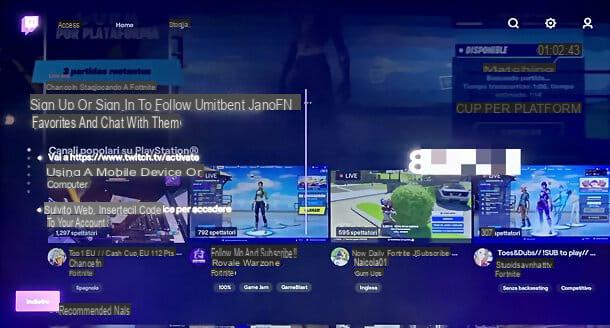
Si tu intención es conecta la cuenta de Twitch a la PS4 para ver contenido ofrecida por la famosa plataforma propiedad de Amazon, todo lo que tienes que hacer es descargar la aplicación correspondiente en la consola e iniciar sesión con un código de confirmación, que tendrás que ingresar en el sitio de Twitch actuando desde una PC u otro dispositivo.
Para descargar la aplicación Twitch en PS4, seleccione la casilla de verificación TV y Video desde el menú principal de la consola, para acceder a la tienda con aplicaciones dedicadas al entretenimiento; luego selecciona la tarjeta Todas las aplicaciones ubicado en la parte superior, desplácese por la lista de aplicaciones disponibles, elija Crisparse y proceda a instalar la aplicación presionando el botón descarga.
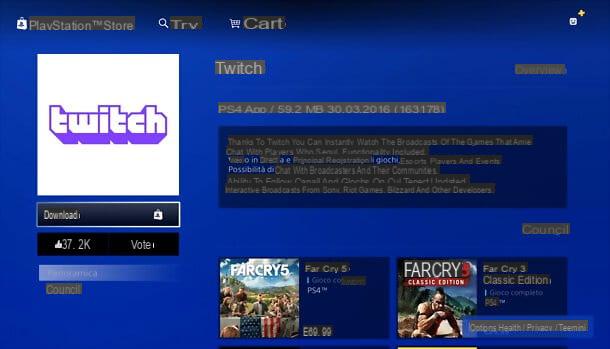
Si aparece un mensaje de que no tienes suficiente espacio en la PS4 para completar la instalación, aumenta la memoria de la consola siguiendo las sugerencias que encuentras en mi tutorial dedicado al tema. Sin embargo, en caso de otros errores, busque actualizaciones para PS4: si no instala la última versión del firmware de la consola, de hecho, no podrá instalar nuevas aplicaciones.
Una vez que se completa la instalación, todo lo que tiene que hacer es iniciar la aplicación Crisparse del menú TV y Video o desde la pantalla principal de PS4 y conecta tu cuenta para acceder al servicio: para hacer esto, presiona el botón Inicia ubicado en la parte superior izquierda.
A código en la televisión. En este punto, visite el sitio twitch.tv/activate desde un dispositivo en el que haya iniciado sesión en el sitio de Twitch e ingrese, en el campo ubicado en el centro de la página, el código que ves en la televisión. Luego presione el botón Attiva y listo
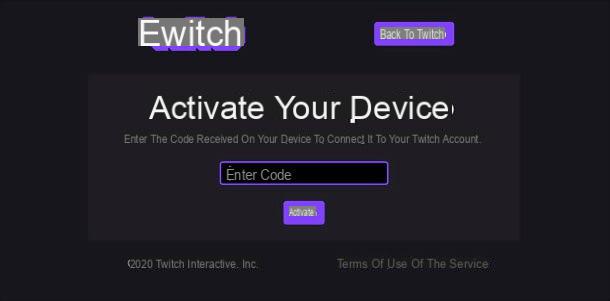
En segundos, la aplicación Twitch en PS4 reconocerá automáticamente su cuenta y le permitirá acceder a su contenido favorito desde la pantalla del televisor.
Luego podrá ver las transmisiones en vivo de los canales que sigue, continuar viendo el contenido a pedido que detuvo, encontrar contenido potencialmente interesante basado en sus vistas anteriores, etc.
No hay mucho que decir sobre el funcionamiento de la aplicación, ya que refleja casi por completo el funcionamiento del sitio de Twitch: le aseguro que no encontrará ninguna dificultad para usarla.
Nota: si eres un usuario Primer twitch y te preguntas cómo conectar Twitch Prime a PS4, no temas. La aplicación Twitch para la consola de Sony, de hecho, reconoce automáticamente los beneficios asociados con la cuenta en uso y, por lo tanto, no es necesario realizar ningún paso adicional para usarlos.
Cómo vincular la cuenta de Twitch a PS4 para transmitir contenido
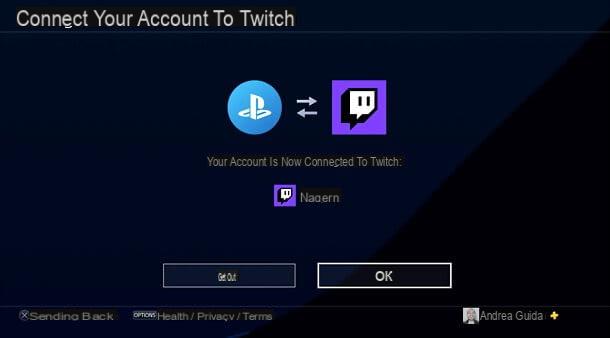
Si su intención es vincular su cuenta de Twitch a su PS4 para transmitir sus sesiones de juego, puede aprovechar la función de transmisión incluida "estándar" en el sistema operativo de la consola. Sin embargo, antes de continuar, ejecute una prueba de velocidad y asegúrese de tener una conexión con al menos 2 Mbps en carga: por debajo de este umbral, tendrá dificultades para la calidad de la transmisión.
Dicho esto, para vincular su cuenta de Twitch a su PS4 para transmitir, vaya al menú ajustes de la consola, ve a los rumores Compartir y transmitir e Conectarse a otros servicios y seleccione Crisparse de la lista que se le propone.
Ahora, si ya ha iniciado sesión en la aplicación Twitch para ver el contenido de PS4, el sistema debería reconocerlo automáticamente: en este caso, todo lo que tiene que hacer es confirmar presionando el botón OK, y eso es todo.
Si, por otro lado, aún no ha instalado la aplicación Twitch en PS4 o no ha iniciado sesión, visite el sitio. twitch.tv/activate desde un dispositivo en el que haya iniciado sesión en el sitio de Twitch e ingrese el código que ves en tu televisor (como también se explicó anteriormente para la aplicación Twitch). Alternativamente, también puede escanear el código QR que ve en el televisor y seguir las instrucciones en pantalla.
¡Misión cumplida! Ahora ha conectado su cuenta de Twitch a la PlayStation 4 y puede usarla para transmitir sus juegos en línea. Para hacer esto, inicie el juego que desea transmitir, presione la tecla Compartir del controlador, sube Juego de transmisión, Seleccione Crisparse como plataforma para transmitir, confirme que está utilizando el suyo cuenta, impuesto título, calidad y otras preferencias de transmisión y toque Comienza la transmisión, para ir a vivir.
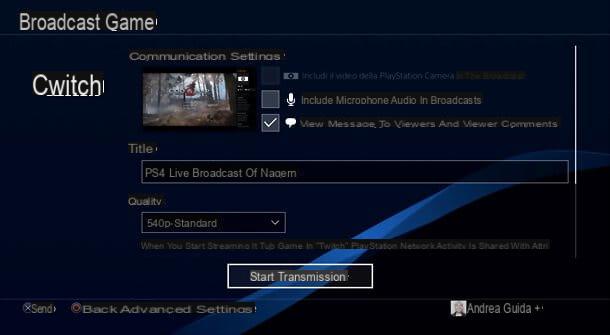
Si prefiere una configuración más profesional, también puede pensar en conectar uno Tarjeta de captura a PS4, dispárate con una webcam mientras juegas y gestionas todo desde la PC, con programas como el excelente OBS. Para obtener más información al respecto, le sugiero que lea mi tutorial sobre cómo transmitir en Twitch desde PS4, donde expliqué todo con gran detalle.
Cómo desvincular la cuenta de Twitch de PS4
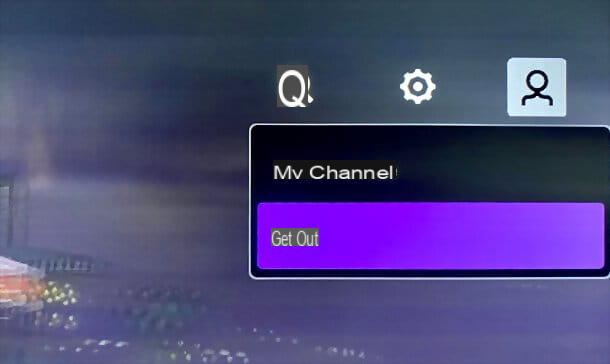
En caso de dudas, permítame señalar que puede desconectar la cuenta de Twitch de PS4 de una manera muy sencilla: en el caso de la aplicación de servicio, solo necesitas iniciar esta última, ir aicono de hombrecito ubicado en la parte superior derecha y seleccione el elemento Salir en el menú que se abre.
En el caso de la transmisión de contenido, sin embargo, debe ir al menú Configuración> Compartir y transmitir> Enlace a otros servicios> Twitch de la PS4, presione el botón Salir y confirma. ¿Más fácil que eso?
Cómo vincular la cuenta de Twitch a PS4
























